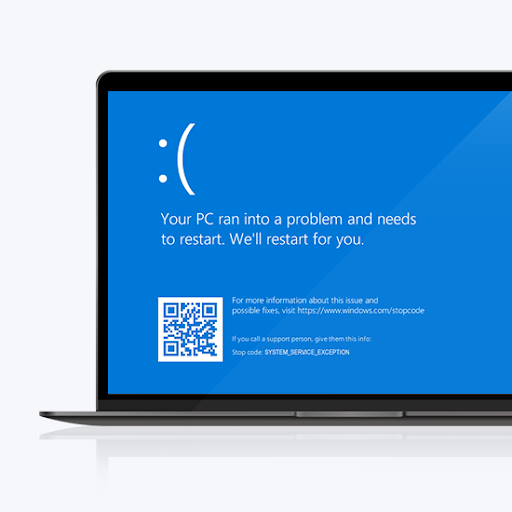Мицрософт Теамс је апликација коју користе стотине хиљада јединствених тимова, радећи заједно на постизању заједничких циљева. Потпуно је бесплатно док пружате платформу за вас и ваше сараднике за комуникацију, координацију пројеката, дељење датотека и завршавање посла на даљину.

Недавно смо објавили чланак о Како поставити Мицрософт тимове , која се детаљно описује од почетка коришћења софтвера. Сада је време да се упознате са тим. Данашњи чланак усредсређен је на савете, трикове и опште смернице за удаљене раднике Мицрософт Теамс-а.
Ако тек почињете да радите од куће или једноставно желите неке савете како да повећате ефикасност, следите наше савете и погледајте да ли вам неке технике помажу у раду.
Контролна листа рада на даљину: Како остати веран курсу
Кренимо од неких општих ствари које би сваки удаљени радник требало да уради пре него што започне продуктиван дан. Ови савети ће вам помоћи да направите одговарајући радни простор и увучете главу у игру, чак и из удобности свог дома.
- Створите одговарајући радни простор . Прво што треба да урадите је да се уверите да је радни простор у којем се налазите одговара вашим потребама. Минимизирајте ометање проналажењем мирног и тихог простора. Окружите се само оним што вам треба - ако имате ствари попут паметних телефона, грицкалица, а компанија ће вам често одвратити пажњу од посла. Због тога препоручујемо да имате засебан сто или постоље на које можете сместити своје грицкалице.
Про тип: Телефон вам мора бити близу ако је то један од ваших радних алата. А ако желите да будете продуктивни, препоручујемо вам да искључите обавештења телефона.
- Користите апликације да побољшате свој рад . У ово доба технологије не постоји разлог зашто не бисте искористили предност софтвера да бисте побољшали своје способности. Користите апликације за управљање временом, постављање дневних циљева и подсетника, па чак и блокирање веб локација које ометају пажњу.
- Одржавајте своје здравље . Многи људи занемарују своје здравље када раде на даљину. Провођење дужег времена испред екрана штетно је и за тело и за душу. Обавезно устаните свако мало, вежбајте, будите хидрирани и конзумирајте здраве оброке.
- Комуницирајте са својим тимом . Верујте нам - ваш тим жели да зна на чему сте, колико желите да будете у току са њима. Обавезно увек комуницирајте с њима путем апликација као што су Мицрософт Теамс да бисте их обавестили о вашем напретку, распореду и расположивости за састанке.
- Будите инклузивни . Темпо рада на даљину је другачији него лично. Обратите пажњу на своје саиграче и увек укључите све у дискурсе, и текст и позиве. Пажљивост и инклузија осигураће да сваки члан тима може да дели своје идеје и доприноси пројектима.
- Разговарајте са колегама . Док радите на даљину, нећете моћи да комуницирате са својим тимом као у канцеларији. Обавезно искористите директне поруке, подесите општи канал за ћаскање у Мицрософт Теамс , и попричајте са својим сјајним тимом како бисте одржали морал.
- Не заборавите да се опустите . Нешто са чиме се бори велики проценат удаљених радника опушта се након посла. Придржавање распореда вам дефинитивно помаже да ствари завршите, а затим се искључите са посла шетњом, купком и другим забавним активностима. Подсетите се да само зато што бисте могли, не морате да радите 24 сата дневно. (Пазите да ни ви не зарадите!)
Сад када сте свој радни простор поставили спремним у складу са горњом контролном листом, како можете остати фокусирани док радите на даљину?
Како остати продуктиван док радите са тимовима на даљину
Како се прилагођавате темпу даљинског рада, наићи ћете на неколико јединствених изазова. Постављање неколико добрих навика један је од најбољих начина да са својим тимом превазиђете ове изазове.
Чести извештаји о напретку
Извештавање колега из вашег тима о вашем напретку помаже и вама и њима. Како се осећате склоним да свакодневно извештавате о свом напретку, почећете да се мотивишете и више ћете радити како бисте импресионирали и мотивисали и своје колеге. Ово може успоставити здраве навике и још више побољшати комуникацију. Не заборавите да коментаришете нешто позитивно према свом тиму - лепе речи иду далеко.
Одржавајте састанке на мрежи
Непотребно је рећи да су мрежни састанци неопходни када радите на даљину. Омогућава вам планирање унапред, размену идеја и постављање питања од вашег тима, истовремено надокнађујући недостатак компаније када остајете код куће. Подстакните свој тим да се помоћу видео позива повеже са њима лицем у лице.
Снимите своје састанке
Када су сви заузети радом, може бити тешко организовати више састанака за људе који су пропустили или заборавили нешто са претходног састанка. Ако ваш тим то дозвољава, снимите састанке и делите их на наменском каналу како би их људи могли надокнадити или премотати у било које време.
Тимске активности
Останите инклузивни заказивањем тимских активности. Мозгајте заједно, сарађујте на датотекама и пројектима, заједно стварајте табле или осмислите забавне изазове како бисте створили здраву конкуренцију. Разне тимске активности окупљају људе, одржавајући морал и енергију на високом нивоу чак и у спорим данима.
како укључити убрзање миша
Савети и трикови Мицрософт Теамса који сваки удаљени радник треба да зна
Искористите канале

Сјајна организација Тимова има постављен сјајан систем канала. Обавезно направите различите тимове и доделите наменске канале за сваког члана тима који ће бити активан. Додавање канала за одређене групе попут Дизајнери и Програмери помаже у организацији ваших пројеката, док канали попут Предлози или Извештаји даје вашем тиму прилику за комуникацију. Не заборавите да додате нека општа подручја за ћаскање и канале који се користе за забаву!
Филтрирајте фид активности

Имајући неред Феед активности отежаће вам проналажење ствари које тражите. Помоћу опције филтера можете да кажете тимовима да вам приказују само одређени садржај, као што су @помињања, непрочитане поруке, директни одговори на ваше поруке итд. Искористите ово и временом повећајте фокус правилним филтрирањем долазних активности.
Брзе команде

Укуцавањем наредби у траку за претрагу на врху прозора тимова можете прилично брзо обавити ствари. У апликацији је доступно мноштво наредби, међутим, већина корисника ће занемарити употребу велике већине њих. Да бисте се навукли на наредбе, ево неколико наших омиљених:
- / позив - Покрените позив са било ким у својој организацији Теамс.
- / тестцалл - Проверите тренутни квалитет позива.
- / далеко - Поставите свој статус на Одсутан.
- / Иди на - Брзо скочите на канал или тим.
- /шта је ново - Погледајте најновије вести о Мицрософт тимовима.
- /помоћ - Затражите подршку у вези са Мицрософт тимовима.
Означи важне поруке

Да бисте сачували важну поруку и сав приложени садржај, можете их обележити. Једноставно кликните на три тачке у горњем десном углу поруке, а затим изаберите Сачувај ову поруку из контекстног менија. Да бисте потражили обележиваче, откуцајте / сачувано у траку за претрагу и никада више не губите пост.
Уређивач обогаћеног текста

Избегавајте случајно слање порука пре него што буду спремне и креирајте лепо обликоване поруке помоћу уређивача обогаћеног текста. Пре него што почнете да куцате, кликните прву икону испод поља за унос ( слово А оловком ) и започните са састављањем поруке. Додајте наслов, означите поруку као важну, искористите форматирање, направите тачке за набрајање и још много тога.
Да бисте послали форматиране поруке, само кликните на Пошаљите у доњем десном углу уређивача текста.
Не узнемиравају

Најпродуктивнији сте када сте потпуно фокусирани. У овом стању чак и једно обавештење може да вам скрене пажњу и одврати пажњу од посла. Мицрософт Теамс вам омогућава да свој статус подесите на Не узнемиравај, што значи да не добијате искачућа обавештења.
Да бисте укључили режим Не узнемиравај, једноставно откуцајте / днд у пољу за претрагу. Можете га искључити куцањем /доступан кад завршите са послом.
Користите ГИФ-ове и налепнице

Нека ствари буду забавне и енергизиране помоћу ГИФ-ова, налепница, па чак и створите забавне слике - мемове - да бисте их делили са својим тимом. Они могу послужити као брза реакција на поруке или чак разведрити расположење у одговарајућим каналима. Ове елементе можете користити кликом на њихове иконе испод поља за унос поруке.
Други алати који би вам могли бити од користи
Иако се Мицрософт Теамс брине о комуникацији, састанцима на мрежи, дељењу датотека и сарадњи, постоје и други алати које препоручујемо да истовремено користите. Иако ови алати нису витални за одржавање продуктивног стила рада на даљину, они могу бити корисни људима који траже више начина да повећају фокус и продуктивност.
Доктор времена

Доктор времена је невероватна апликација најпогоднија за већа предузећа и организације. Омогућава вам да надгледате време запослених и генеришете детаљне, моћне извештаје. Стекните тачан преглед продуктивности и погледајте тачне платне спискове.
Задаци Хубстаффа

Задаци Хубстаффа је одличан додатак вашем току рада Мицрософт Теамс-а, јер је усредсређен на постављање задатака. Оно о чему разговарате у тимовима током састанка или на каналу, може се упутити право до Хубстаффа, где то можете категоризовати и управљати.
Слободно

Узми Слободно интеграција са Мицрософт Теамс-ом за сарадњу на виртуелној табли. Чланови тима могу да додају коментаре, цртеже и друге елементе како би визуелно разговарали о дизајну, распоредима и још много тога.
Надамо се да вам је овај чланак могао помоћи да сазнате више о раду на даљину са Мицрософт Теамс-ом. Да бисте сазнали како можете започети са апликацијом, обавезно прочитајте нашу Како поставити Мицрософт тимове чланак.